WordPress Arka Plana Müzik Ekleme
WordPress arka planda müzik çalması için bir çok yöntem mevcut. Fakat bu yöntemlerin çoğunun bazı problemleri var.
Birtakım kodlarla yapılan WordPress arka planda müzik çalma yöntemleri standart dışı kabul edildiği için tarayıcılar artık desteklemiyor.
HTML5 standartındaki kodlar ise, WordPress arka fon müzik ekleme işleminde sayfa her yenilendiğinde ya da sayfa değiştiğinde müziğin baştan başlaması problemi bulunuyor.
Bu problem ise iframe set denen bir yöntemle çözülebiliyor. Fakat bu yöntem Google’ın sevmediği bir yöntem ve SEO açısından hiçbir şekilde önerilmiyor.
WordPress arka planda müzik çalma konusundaki bu sorunlara takılmamak için, 3. parti servsilerden yararlanabiliyoruz. Bu servislerden biri de SCM Music Player sitesi.
Bu site ile zevkimize göre bir müzik player oluşturabiliyor, Youtube ve SoundCloud servislerinden müzik çekebiliyor, playlist oluşturabiliyor, bu playeri web sitemize entegre ederek ziyaretçilerimizin kesintisiz olarak müzik dinlemesini sağlayabiliyoruz.
WordPress arka plan müzik oynatıcısı arayanlar, WordPress açılışta müzik çalmak isteyenler, WordPress site açıldığında müzik çalsın diyenler, WordPress otomatik müzik çalma amaçlı araç arayanlar için uygun bir servistir.
WordPress arkaplan müzik çalması için en sağlıklı yöntemlerden biri olan SCM Music Player’i nasıl kullanacağımıza ve WordPress sitemize nasıl ekleyeceğimize adım adım bakalım.
#1 http://scmplayer.co/ adresine gidiyoruz. Setup Wizard başlığı altından Choose Skin sekmesinden müzik oynatıcımız için bir tema seçiyoruz. Ardından sağ altta bulunan Next butonuna basıyoruz.
#2 Sonraki sayfamız Edit Playlist ile WordPress arka planda çalacağımız müzik için bir playlist oluşturabiliyoruz. Bu playliste istediğimiz kadar müzik ekleyebileceğimiz gibi sadece bir adet müzik de ekleyebiliyoruz.
Müziğinizi kendi sunucunuzdan çekeceksiniz, ftp hesabınıza bağlanarak ana dizininize örneğin müzikler klasörü ekleyip, içerisine bilgisayarınızdaki müzikleri yükleyebilirsiniz. Bu şekilde müzik dosyanızın adresi http://sizinsiteniz.com/muzikler/muzik.mp3 şeklinde olacaktır.
FTP hesabınıza nasıl dosya yüklenir bilmiyorsanız FileZilla Nedir? Nasıl Kullanılır: FTP Kullanımı | FULL Rehber adlı yazımızdan bilgi alabilirsiniz.
# WordPress site açılışına müzik ekleme işlemi için kullandığımız bu servisle playliste sadece mp3 uzantılı dosyalarımızın adreslerini değil, Youtube videolarını da eklememiz mümkün. Eklemek istediğiniz videonun Youtube adresini playlistteki kutucuklara eklemeniz yeterli.
Sadece Youtube değil, SoundCloud parçalarını da ekleyebilirsiniz. Yine eklemek istediğiniz parçanın adresini kutucuklara ekleyebilirsiniz.
# WordPress radyo ekleme yöntemi arıyorsanız, yine bu playeri kullanabilirsiniz. Yapmanız gereken playlistte müzik adresi ekleyeceğiniz kutucuğa radyonuzun ip adresinni sonuna /;stream.mp3 yazarak eklemek.
Mesela Pal Station radyosunu WordPress sitemizde çalmak istiyoruz. Song URL kısmına http://46.20.13.51:1240/;stream.mp3 şeklinde adresi eklememiz yeterlidir. Bu şekilde kendi radyonuzu da ekleyebilirsiniz.
Bunlar dışında RSS ile çekilen Podcast’leri ya da SoundCloud setlerini de playlistinize ekleyebiliyorsunuz. Bunun için playlistin başındaki RSS Podcast/SoundCloud Sets seçeneğini işaretledikten sonra linklerinizi alttaki kutucuğa ekleyebilirsiniz.
#3 Configure Setting sekmesinde ise oynatma ayarlarını yapılandırabiliyoruz.
# Auto Play: Seçeneği işaretlediğinizde, ziyaretçiniz sitenize girer girmez müzik çalmaya başlar.
# Shuffle Playback: Seçeneği işaretlediğinzde, playlistinizde bulunan müzikler karışık olarak çalar.
# Default Volume: Müziklerinizin varsayılan ses düzeylerini buradan ayaralayabilirsiniz. Burada ziyaretçinizin bilgisyarındaki ses düzeyinin %100 olduğunu varsayarak, ziyaretçinizin yüksek ses ile karşılaşmaması için düzeyi %25 olarak belirlemenizi tavsiye ederim.
# Repeat Mode: Repeat Playlist, listenizdeki müziklerin hepsi çaldıktan sonra listeniz baştan başlayarak sonsuza kadar müzik çalmaya devam eder. Repeat Playlist Once seçeneğinde çalma listeniz sadece bir kere tekrar eder. Repeat item seçeneğinde ise ilk sırada olan müziğiniz sürekli tekrar eder, diğer parçalara geçmez.
# Placement of Player Bar: Top seçeneğinde müzik oynatıcı sitenizin üst kısmına, Bottom seçeneğinde ise sitenizin alt kısmına sabitlenir.
# Show Playlist by Default: Bu seçeneği işaretlediğinizde, sitenizin sağ tarafına, playlistiniz listelenir. Kullanıcılarınız buradan seçim yapabilir.
#4 Ayarlarımız bittikten sonra Done butonuna basıyoruz. Bize sitemize eklememiz için birtakım kodlar veriliyor.
Bu kodları WordPress sitemize eklemek için Admin Panel >> Görünüm >> Düzenleyici >> Tema Üst Bölümü (ya da hader.php) yolunu takip ediyoruz.
#5 Sayfadaki <body> etiketini buluyoruz. Bu etiketin hemen altına bize verilen kodları yapıştırıyoruz. Dosyayı Güncelle butonuna basıyoruz.
Böylece WordPress arka plan müzik oynatıcısı sitemize yerleşmiş oluyor.
WordPress arka fon müzik ekleme işlemini bu şekilde halledebilirsiniz. Bu şekilde sitenize gelen ziyaretçileriniz sitenizi açar açmaz müzik çalmaya başlayacak, sayfayı yenilediklerinde ya da başka bir sayfaya gittiklerinde kesintisiz müzik çalmaya devam edecektir.
WordPress Yazılara Müzik Ekleme
WordPress’in kendi ortam oynatıcısı ile WordPress yazıya müzik ekleme işlemi oldukça kolay. Bu araçla ister sunucunuza yüklediğiniz bir mp3 dosyasını, isterseniz de dışardan edindiğiniz mp3 linklerini ekleyerek WordPress’e müzik ekleme işlemini halledebilirsiniz.
#1 WordPress yazı ekleme paneliniz açıkken sol üst köşede bulunan Ortam Ekle butonuna basın.
#2 Dosya Yükle sekmesine gelerek Dosya Seçin butonuna tıklayıp bilgisayarınızdan yüklemek istediğiniz müzik dosyasını seçin.
#3 Son olarak müzik ortam dosyalarınıza yüklendikten Yazıya Ekle butonuna basın. Böylece yüklediğiniz müzik dosyası yazı içerisine WordPress müzik player olarak eklenmiş olacaktır.
#4 Eğer WordPress yazıya müzik ekleme işlemini, dışardan mp3 linki ile eklemek isterseniz, Ortam Ekle butonuna bastıktan sonra çıkan pencereki sol taraftaki seçeneklerden URL’den ekle yazısına tıklayın. mp3 linkini kutucuğa yapıştırın ve Yazıya Ekle butonuna basın.
Bu şekilde tek bir WordPress yazıya müzik ekleme işlemini istediğiniz kadar yapabilirsiniz. WordPress müzik uzantıları olarak mp3, m4a, ogg ve wav formatlarını kendi müzik playerında oynatabiliyor.
WordPress Yazıya Müzik Listesi / Playlist Ekleme
WordPress müzik ekleme konusunda, yazılarınıza tek tek müzik ekleyebileceğiniz gibi, ziyaretçilerinizin seçim yapabileceği bir müzik listesi oluşturarak yazılarınıza eklemeniz de mümkün.
#1 Bunun için yine yazı panelimizden Ortam Ekle butonunu kullanacağız. Bu sefer dosya ekleme sayfasından sol taraftaki Ses Listesi Oluştur seçeneğine tıklıyoruz.
#2 Dosya Yükle sekmesine gelerek Dosya Ekle butonuna basıyoruz. Müzik listesine ekleyeceğimiz müzik dosyalarını klavyeden CTRL tuşuna basılıyken mause ile seçiyoruz. Bu şekilde birden çok müzik dosyasını seçerek yükleme yapabiliriz.
#3 Dosyalar yüklendikten sonra tek tek üzerlerine tıklayarak müzik dosyalarının etiket bilgilerini düzenleyebiliriz.
#4 Yeni Oynatma Listesi Oluştur butonuna basarak Ses Oynatma Listesi Düzenle penceresine geçiyoruz. Bu sayfad sağ taraftaki seçenekler:
# İz Listesini Göster: Müzik listesindeki müziklerinizin listesinin görünmesini sağlar. Ziyaretçi bu listeden seçim yapabilir. İşaretlenmezse sadece müzik player gösterilir. Ziyaretçi ileri-geri butonları ile şarkı değişimi yapabilir.
# İz Listesinde Sanatçı İsmi Göster: Seçenek işaretlendiğinde şarkı adıyla beraber sanatçı adı da gösterilir.
# Görselleri Göster: Eğer yüklediğiniz ses dosyasında görsel de varsa bu seçenekle bu görselin görünmesini de sağlayabilirsiniz.
Listenize müzik eklemek için sol taraftaki Ses Oynatma Listesine Ekle seçeneğini kullanabilirsiniz. Yine dosyalar üzerindeki çarpı işaretine basarak müzik dosyalarını listeden çıkarabilirsiniz.
#5 Son olarak Ses Oynatma Listesi Ekle butonuna basıyoruz. Böylece yazımıza WordPress müzik listesi eklenmiş oluyor.
Umarım WordPress Arka Plana Müzik Ekleme – Sitede Muzik Çalma başlıklı yazımı yararlı bulmuşsunuzdur. Teşekkürlerinizi, yazımı sosyal mecralarda paylaşarak gösterebilirsiniz. Bu benim için fazlasıyla yeterli olacaktır.

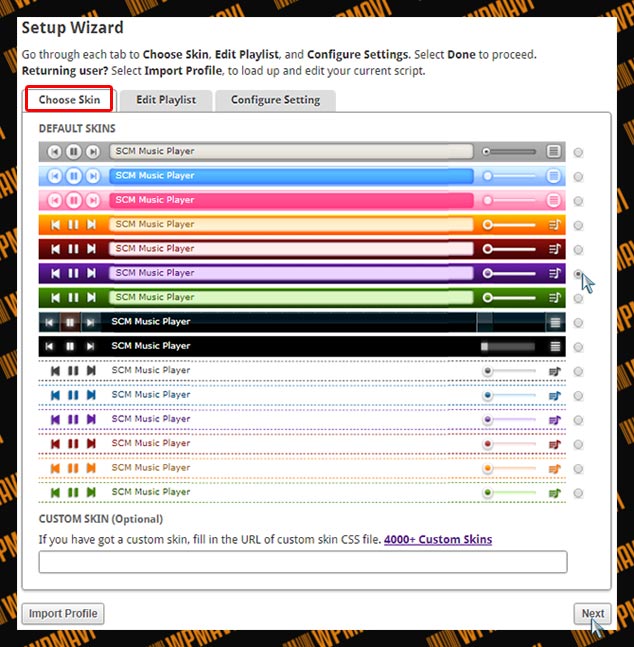
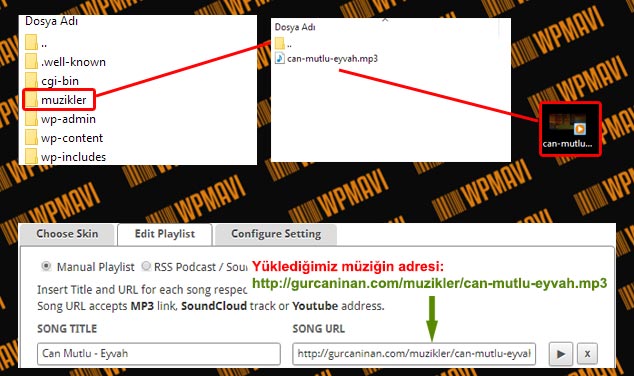



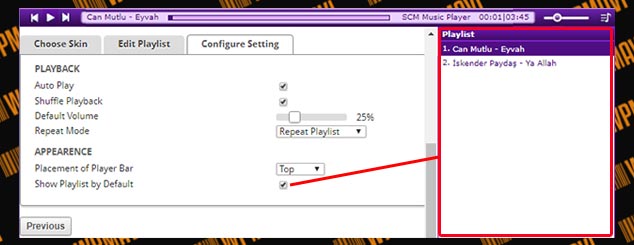
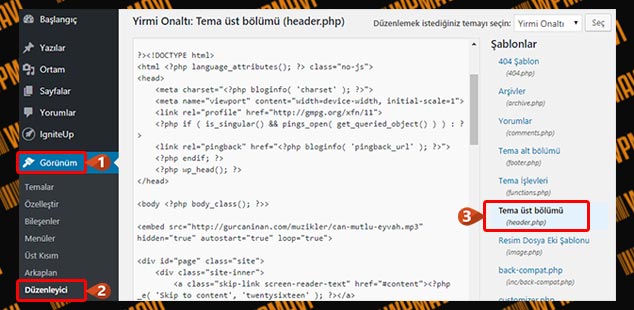
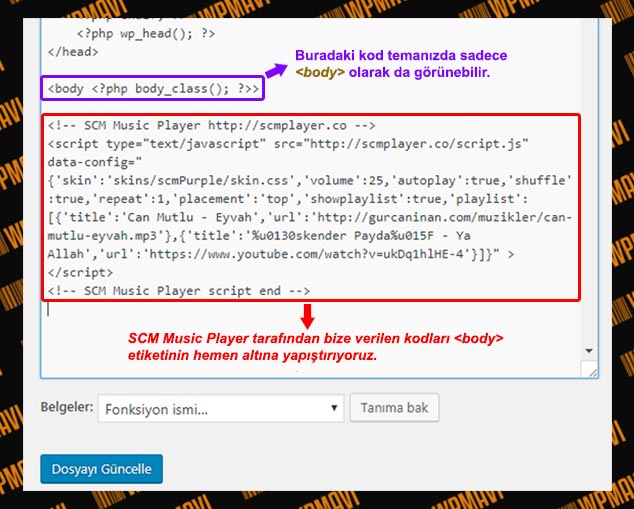

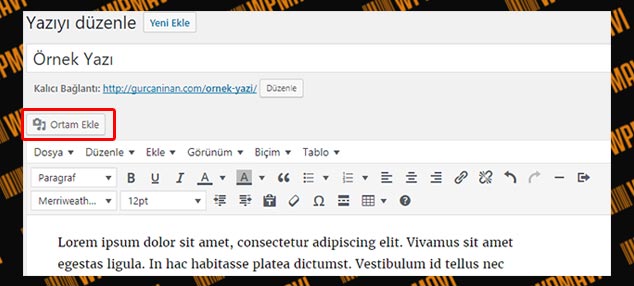
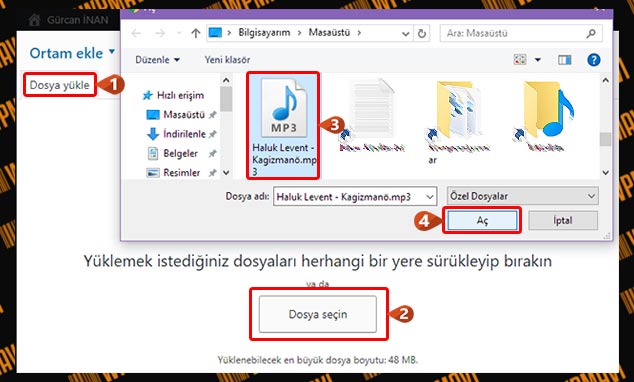
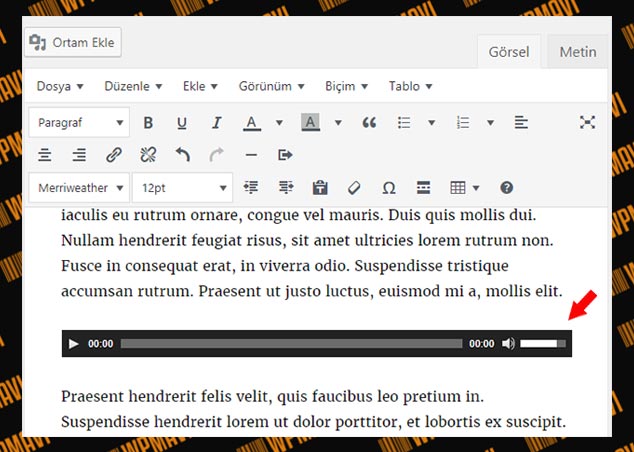






Hocam dediğiniz gibi uyguladım, bilgisayar üzerinde çalışıyor ancak telefondan girince müzik çalmıyor ve gözükmüyor.